功能介绍:导购在微盟商户助手内生成邀请海报,用户扫码之后可以成为该导购的专属客户。支持配置小程序码、公众号关注码、企业微码。
入口:导购-客户管理-获客工具
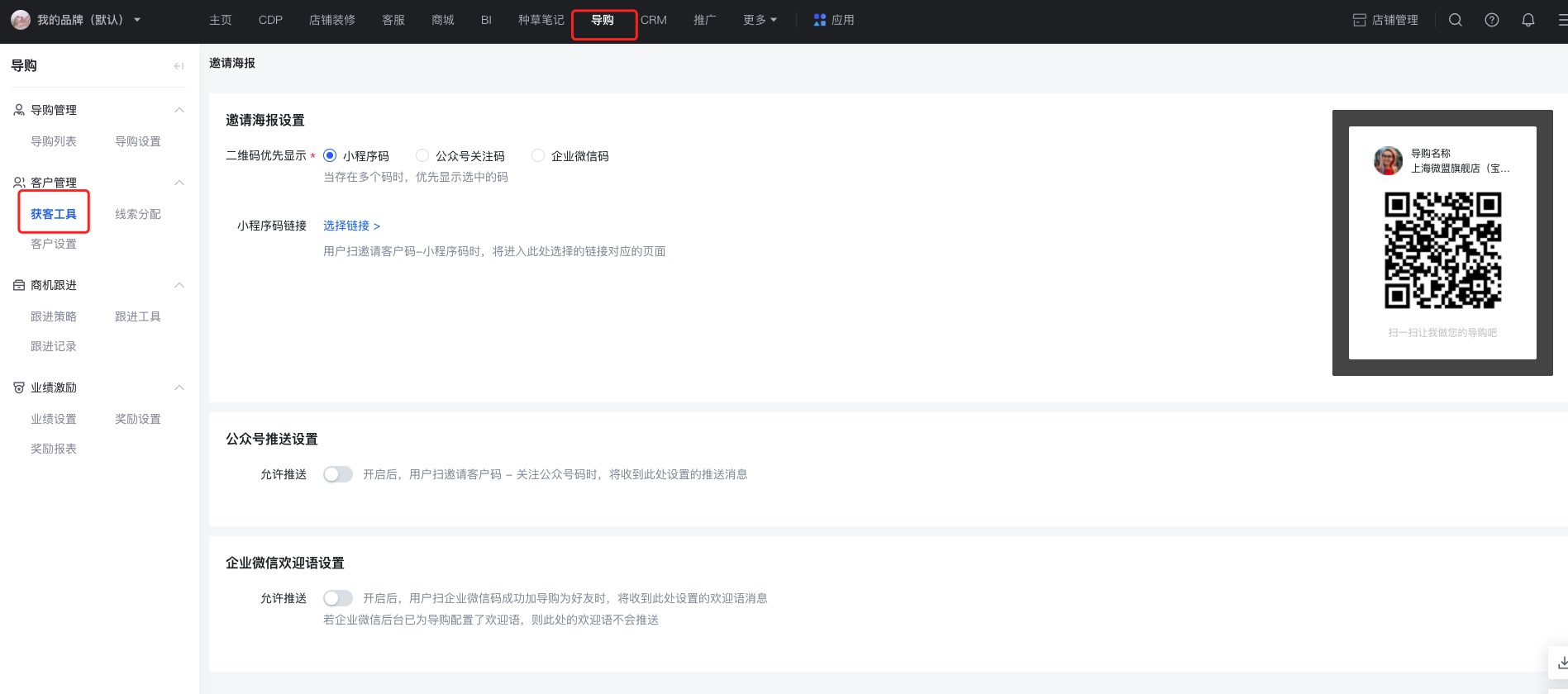
一、小程序码配置
点击“选择链接”,打开页面进行选择,选择完成之后,点击“确定”即可,此时用户扫邀请海报时,可进入选择的链接对应的页面。
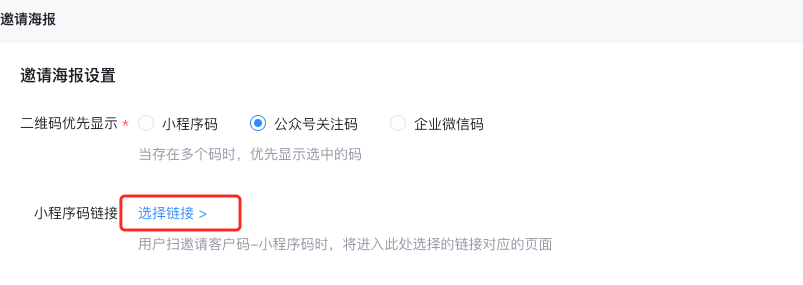
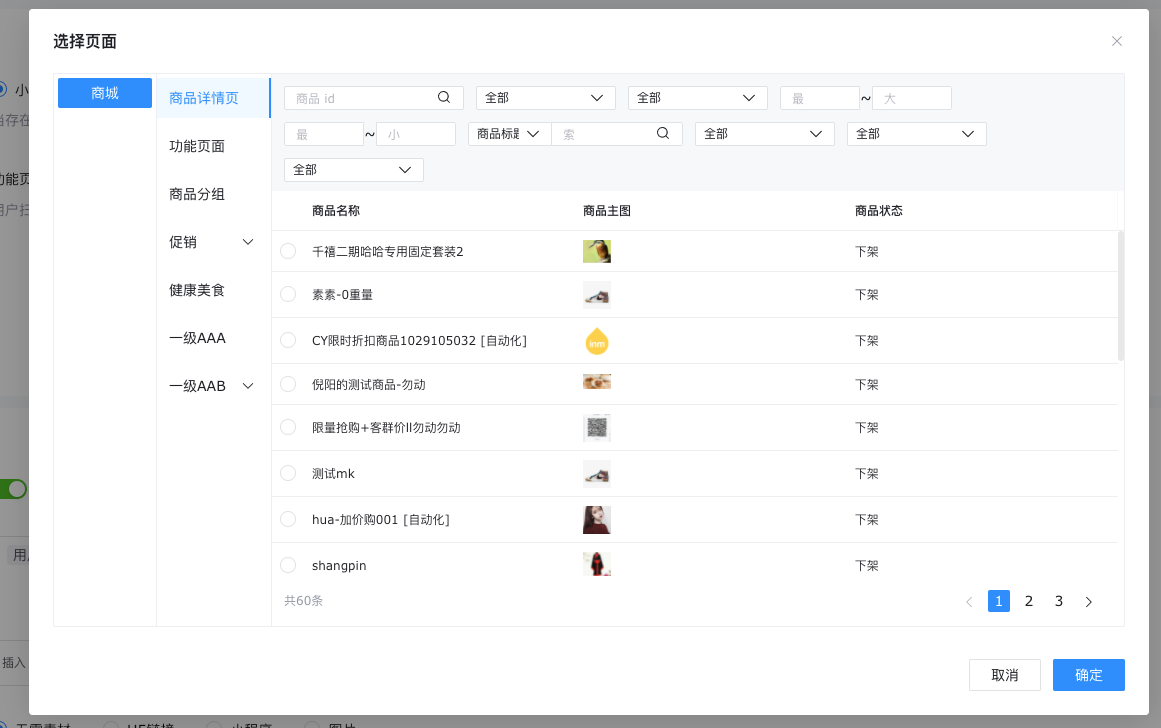
二、公众号关注码配置
导购在生成邀请海报时就可以生成公众号关注码,此时用户扫邀请海报时,进入的就是公众号关注页(需注意:商户必须在店铺管理-渠道管理-渠道授权管理-微信公众号中绑定了微信公众号后,才可以生成公众号关注码)
若邀请海报配置了公众号关注码,可以选择是否开启公众号推送,若打开时,用户扫导购的邀请海报码 - 关注公众号码时,将收到此处设置的推送消息。
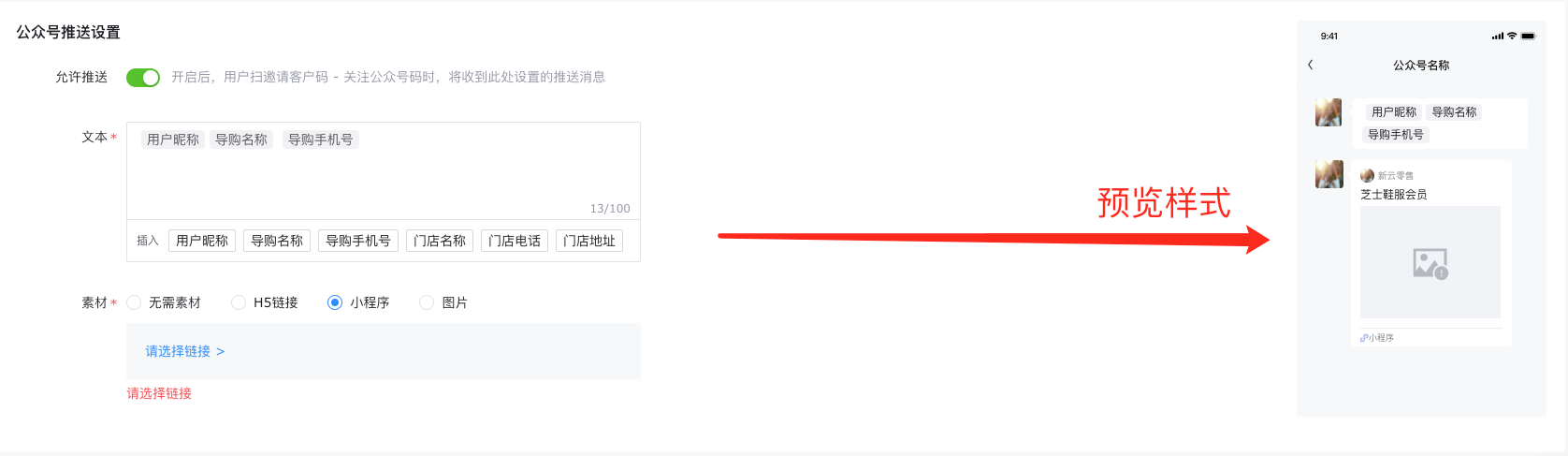
操作流程:
1、文本:编辑公众号推送文案,并支持插入用户昵称、导购名称、导购手机号、门店名称、门店电话、门店地址。
PS:文本限制100字
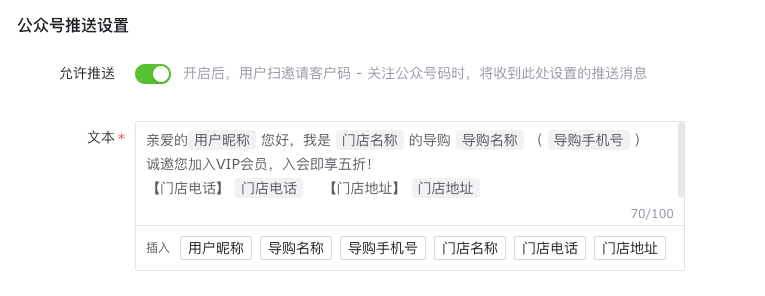 2)素材:推送时可不选任何素材,也可以选择H5链接、小程序、图片素材
2)素材:推送时可不选任何素材,也可以选择H5链接、小程序、图片素材
2、素材:推送时可不选任何素材,也可以选择H5链接、小程序、图片素材
选中无需素材,则无需插入任何素材
选中H5链接,点击“请选择链接”,选择需要推送的页面
选中小程序,点击“请选择链接”,选择需要推送的页面
选中图片,点击“添加图片”,选择需要推送的图片(建议图片大小不超过2M,格式为jpg,jpeg,png)
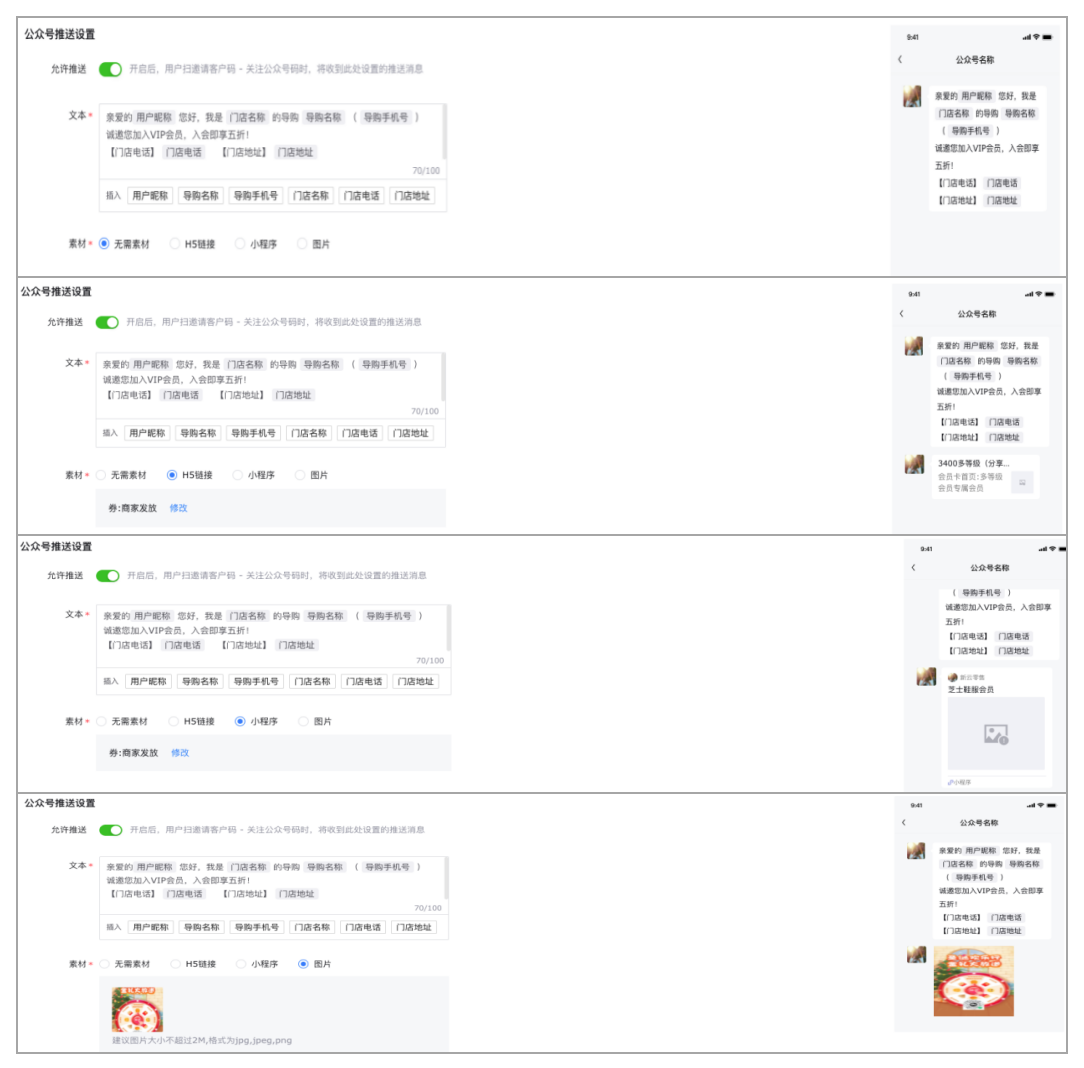
三、企业微信码
说明:商户的微盟后台和企业微信绑定后,仅导购在企业微信中使用微盟商户助手小程序时,才可以生成企业微信码。
若邀请海报配置了企业微信码,可选择是否开启企业微信欢迎语,若选择开启,用户扫导购的邀请海报码 - 企业微信码添加好友后,将收到此处设置的推送消息。
若企业微信后台已为导购配置了欢迎语,则此处的欢迎语不会推送。
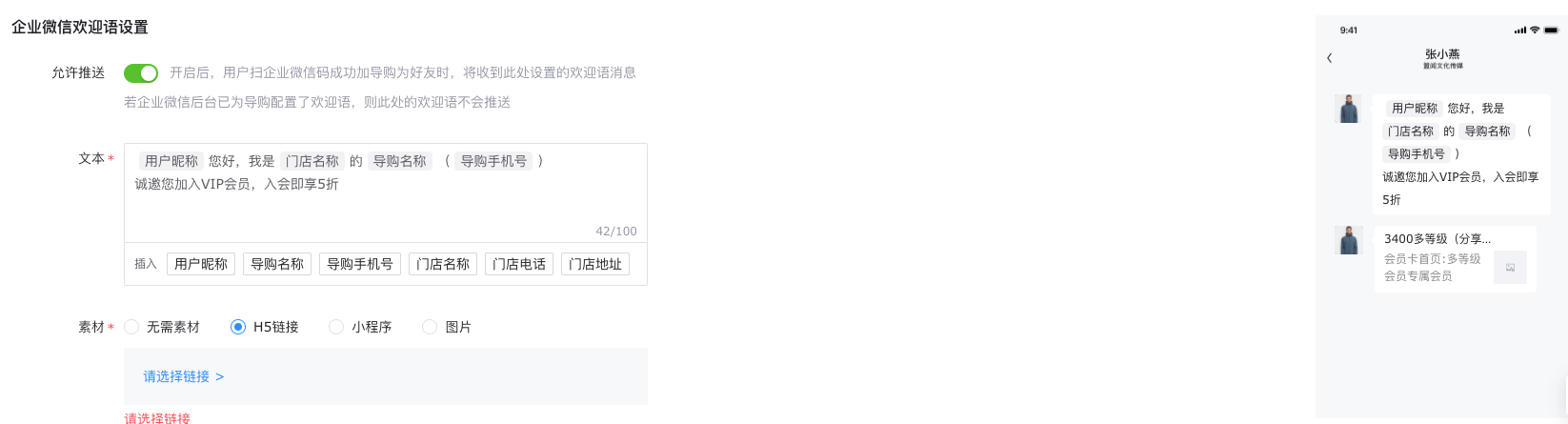
具体展示内容和公众号推送类似,可参考“公众号关注码”的展示页。
PS:当存在多个码时,优先显示选中的码
以上信息全部配置完成后,用户扫描导购从移动端“微盟商户助手”中分享符合绑定场景的带参页面,可以与导购自动产生专属导购关系。
首页 / 微盟零售(新)设置邀请海报更新时间:2022-04-28 15:04功能介绍:导购在微盟商户助手内生成邀请海报,用户扫码之后可以成为该导购的专属客户。支持配置小程序码、公众号关注码、企业微码。入口:导购-客户管理-获客工具
一、小程序码配置点击“选择链接”,打开页面进行选择,选择完成之后,点击“确定”即可,此时用户扫邀请海报时,可进入选择的链接对应的页面。
二、公众号关注码配置导购在生成邀请海报时就可以生成公众号关注码,此时用户扫邀请海报时,进入的就是公众号关注页(需注意:商户必须在店铺管理-渠道管理-渠道授权管理-微信公众号中绑定了微信公众号后,才可以生成公众号关注码)若邀请海报配置了公众号关注码,可以选择是否开启公众号推送,若打开时,用户扫导购的邀请海报码 - 关注公众号码时,将收到此处设置的推送消息。
操作流程:1、文本:编辑公众号推送文案,并支持插入用户昵称、导购名称、导购手机号、门店名称、门店电话、门店地址。PS:文本限制100字
2)素材:推送时可不选任何素材,也可以选择H5链接、小程序、图片素材2、素材:推送时可不选任何素材,也可以选择H5链接、小程序、图片素材选中无需素材,则无需插入任何素材选中H5链接,点击“请选择链接”,选择需要推送的页面选中小程序,点击“请选择链接”,选择需要推送的页面选中图片,点击“添加图片”,选择需要推送的图片(建议图片大小不超过2M,格式为jpg,jpeg,png)
三、企业微信码说明:商户的微盟后台和企业微信绑定后,仅导购在企业微信中使用微盟商户助手小程序时,才可以生成企业微信码。若邀请海报配置了企业微信码,可选择是否开启企业微信欢迎语,若选择开启,用户扫导购的邀请海报码 - 企业微信码添加好友后,将收到此处设置的推送消息。若企业微信后台已为导购配置了欢迎语,则此处的欢迎语不会推送。
具体展示内容和公众号推送类似,可参考“公众号关注码”的展示页。PS:当存在多个码时,优先显示选中的码以上信息全部配置完成后,用户扫描导购从移动端“微盟商户助手”中分享符合绑定场景的带参页面,可以与导购自动产生专属导购关系。